情報番号:011643 【更新日:2012.01.24】
「無線LANらくらく設定 Ver.2」”無線LAN(ラン)アクセスポイントの設定を確認してください”「クローバーの10(じゅう)」<Windows(R)7>
対応機器・対象OSとカテゴリ
| 対応機種 |
|
| 対象OS |
Windows(R)7 |
| カテゴリ |
ネットワーク、無線LAN、その他のプレインストールソフト、dynabookユーティリティ |
回答・対処方法
内容と対応
「無線LANらくらく設定 Ver.2」でインターネットの接続状況を診断した結果、”無線LAN(ラン)アクセスポイントの設定を確認してください”と診断された場合の対処方法について説明します。
※インターネットの接続状況を診断する方法については、[011628:「無線LANらくらく設定 Ver.2」インターネットの接続状況を診断する方法<Windows(R)7>]を参照してください。
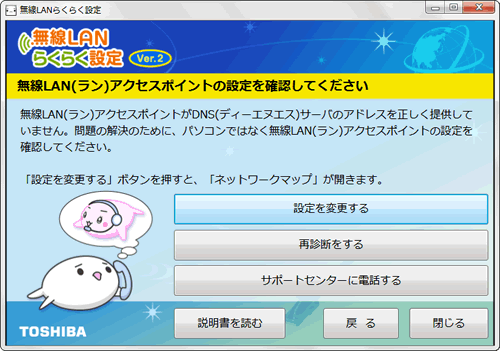 (図1)
(図1)
このトラブルが診断された場合は、無線LAN(ラン)アクセスポイントがDNS(ディーエヌエス)サーバーのアドレスを正しく提供していません。無線LANアクセスポイントの電源を入れなおしてから再診断を行なってください。
結果が変わらない場合は、問題の解決のために、パソコンではなく無線LAN(ラン)アクセスポイントの設定を確認してください。無線LANアクセスポイントの設定については、無線LANアクセスポイントの製造元にお問い合わせください。
※このトラブルについてサポートセンターに電話して相談したい場合は、<補足:サポートセンターに電話する>を参照してください。お客様のお問い合わせの合言葉は、「クローバーの10(じゅう)」(エラーコード373737)です。
補足:サポートセンターに電話する
このトラブルについてサポートセンターに電話をして相談したい場合は、以下の操作を行なってください。
- ”無線LAN(ラン)アクセスポイントの設定を確認してください”メッセージ画面の[サポートセンターに電話する]ボタンをクリックします。
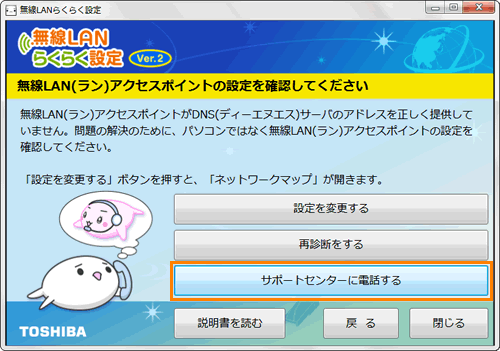 (図2)
(図2)
- ”dynabook あんしんサポートのご案内”メッセージ画面が表示されます。この画面を閉じずにサポートセンターに電話をし、電話窓口担当者にお客様のお問い合わせの合言葉を伝えてください。
このトラブルについてのお客様のお問い合わせ合言葉は、「クローバーの10(じゅう)」(エラーコード373737)です。
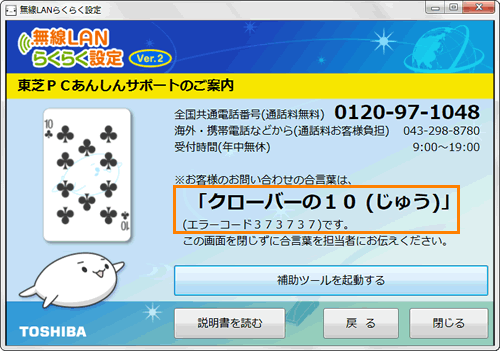 (図3)
(図3)
関連情報
以上
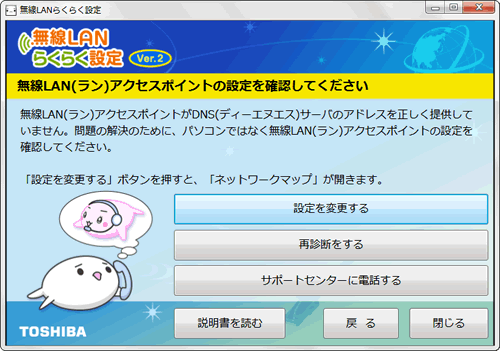 (図1)
(図1)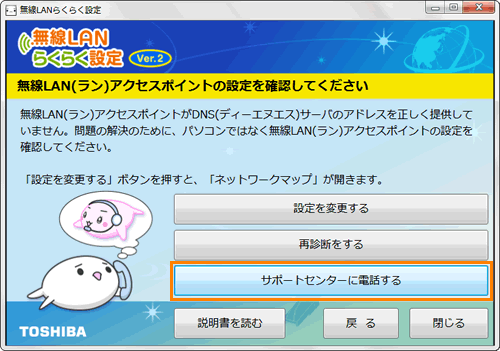 (図2)
(図2)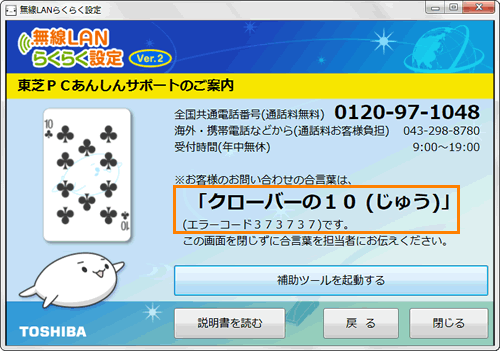 (図3)
(図3)